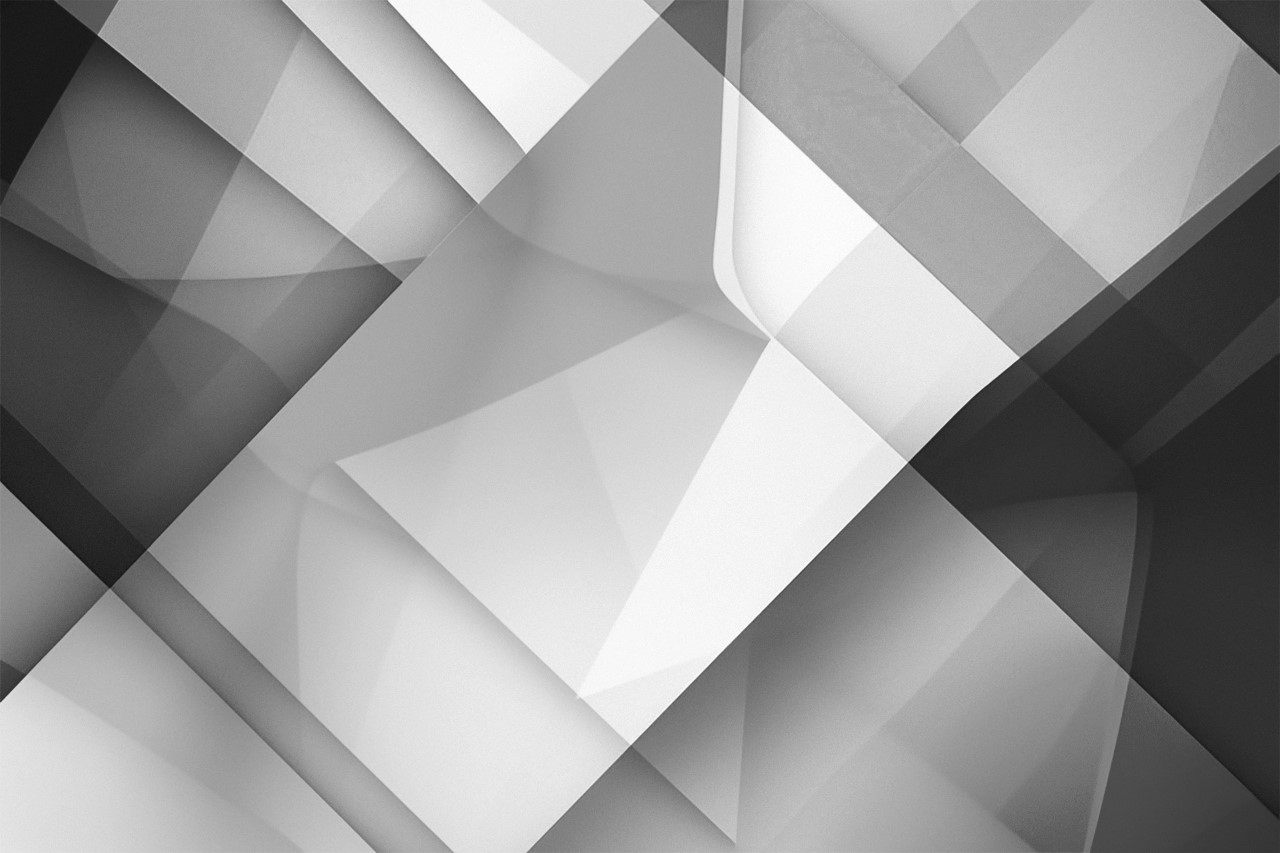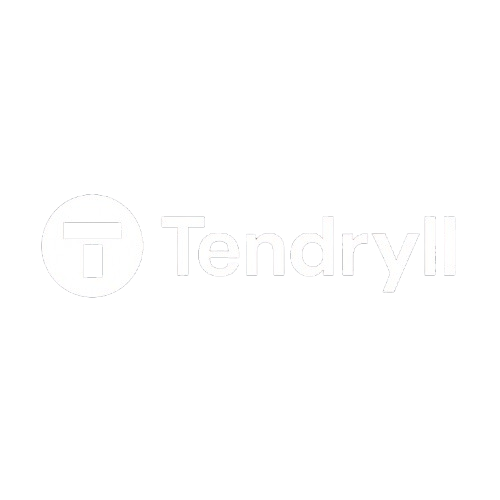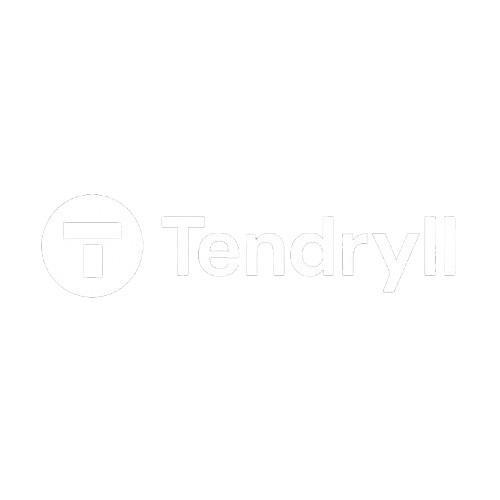::
Alegerea temei
Află cum să schimbi tema site-ului tău în WordPress și unde găsești toate opțiunile disponibile.
::
Modificarea meniului
Ghid rapid pentru adăugarea, ștergerea și rearanjarea elementelor din meniul principal al site-ului.
::
Modificarea logo-ului
Cum să încarci logo-ul tău, să îl schimbi sau să ajustezi dimensiunea și poziția lui în tema WordPress.
::
Editarea paginii de Acasă
Pașii necesari pentru a edita conținutul de pe homepage: texte, imagini și secțiuni.
- Alegerea temei WordPressde supportIntroducere: Tema controlează designul general al site-ului tău. În Tendryll, ai acces la o selecție de teme rapide, compatibile și optimizate pentru mobil. ⭐ Pasul 1: Intră în WordPress Dashboard ⭐ Pasul 2: Accesează lista de teme ⭐ Pasul 3: Activează o temă ⭐ Pasul 4: Previzualizare înainte de activare 💡 Sfaturi utile
- Modificarea site-ului din „Aspect → Editor” (Full Site Editor)de supportIntroducere: Editorul de site (Full Site Editor) îți permite să modifici rapid antetul (Header), subsolul (Footer), meniurile, culorile, fonturile și template-urile paginilor. Totul într-un singur loc. ⭐ Pasul 1: Accesează Editorul de site În funcție de temă, editorul se poate numi Editor de site. ⭐ Pasul 2: Modifică antetul (Header) ⭐ Pasul 3: Modifică subsolul
- Modificarea meniului (Navigație)de supportMeniul principal este bara de navigație din partea superioară a site-ului (Acasă, Despre, Servicii, Contact).În WordPress (versiunea în română), meniul se editează din: Aspect → Editor → Navigație ⭐ Pasul 1: Accesează Editorul de site Acesta este editorul global unde se modifică meniurile, header-ul, footer-ul și stilurile. ⭐ Pasul 2: Deschide meniul (Navigația) Dacă tema
- Modificarea logo-uluide supportLogo-ul apare în partea stângă sus și reprezintă identitatea afacerii tale.Îl poți modifica rapid din: Aspect → Editor → Antet (Header) ⭐ Pasul 1: Accesează Editorul de site ⭐ Pasul 2: Deschide structura Antetului (Header) ⭐ Pasul 3: Selectează logo-ul ⭐ Pasul 4: Înlocuiește logo-ul cu imaginea ta Logo-ul recomandat: ⭐ Pasul 5: Ajustează dimensiunea
- Cum adaug pluginuri în WordPressde supportPluginurile îți permit să adaugi funcționalități noi site-ului (formulare, securitate, SEO, backup etc.).Procesul este foarte simplu, iar WordPress oferă o bibliotecă oficială de mii de pluginuri gratuite. ⭐ Pasul 1: Accesează secțiunea de pluginuri ⭐ Pasul 2: Caută un plugin WordPress îți va afișa o listă de pluginuri disponibile. ⭐ Pasul 3: Instalează pluginul ⭐
- Cum dezinstalez (șterg) un pluginde support📝 Introducere Dacă un plugin nu îți mai trebuie, îl poți dezactiva sau șterge complet. ⭐ Pasul 1: Intră în lista de pluginuri ⭐ Pasul 2: Dezactivează pluginul ⭐ Pasul 3: Șterge pluginul (opțional) După dezactivare apare butonul: ➡ Șterge Apasă pentru a elimina pluginul complet din site. ❗ Recomandare Nu șterge pluginuri esențiale precum:
- Cum adaug o pagină nouă în WordPressde support📝 Introducere Paginile sunt elemente statice ale site-ului, precum:Acasă, Despre, Servicii, Contact. ⭐ Pasul 1: Mergi la secțiunea Pagini ⭐ Pasul 2: Adaugă conținut Editorul WordPress este foarte simplu și intuitiv. ⭐ Pasul 3: Publică pagina Pagina este acum vizibilă public. ⭐ Pasul 4: Adaugă pagina în meniu (dacă dorești) Pagini → Publicat → nu
- Cum șterg o paginăde support📝 Introducere Dacă ai creat o pagină greșită sau nu o mai folosești, o poți șterge complet. ⭐ Pasul 1: Mergi la „Pagini” ⭐ Pasul 2: Găsește pagina Poți folosi câmpul de căutare (sus dreapta). ⭐ Pasul 3: Șterge pagina Pagina merge în „Coș”.De acolo o poți recupera sau șterge definitiv. ⭐ Ștergere definitivă ⚠️
- Cum editez o pagină existentăde support⭐ Pasul 1: Accesare pagină ⭐ Pasul 2: Editează conținutul În editor poți: Totul se face prin click → editare. ⭐ Pasul 3: Salvează modificarea
- Cum verific ce pagină este setată ca „Acasă”de support⭐ Pași: